使用入口網站建立應用程式閘道的自訂探查
在本文中,您會透過 Azure 入口網站將自訂健全狀態探查新增到現有的應用程式閘道。 Azure 應用程式閘道會使用這些健全狀態探查,監視後端集區中資源的健康情況。
開始之前
如果您還沒有應用程式閘道,請瀏覽建立應用程式閘道以建立要使用的應用程式閘道。
建立應用程式閘道 v2 SKU 的探查
您可以透過入口網站中兩個步驟的程序來設定探查。 第一個步驟是輸入探查設定所需的值。 在第二個步驟中,您會使用此探查設定來測試後端健康情況,並儲存探查。
輸入探查屬性
登入 Azure 入口網站。 如果您沒有帳戶,可以註冊免費試用一個月
在 Azure 入口網站的 [我的最愛] 窗格中,按一下 [所有資源]。 按一下 [所有資源] 刀鋒視窗中的應用程式閘道。 如果您選取的訂用帳戶已有幾個資源,您可以在 [依名稱篩選] 方塊中輸入 partners.contoso.net 輕鬆地存取應用程式閘道。
選取 [健全狀態探查],然後選取 [新增] 以新增健全狀態探查。
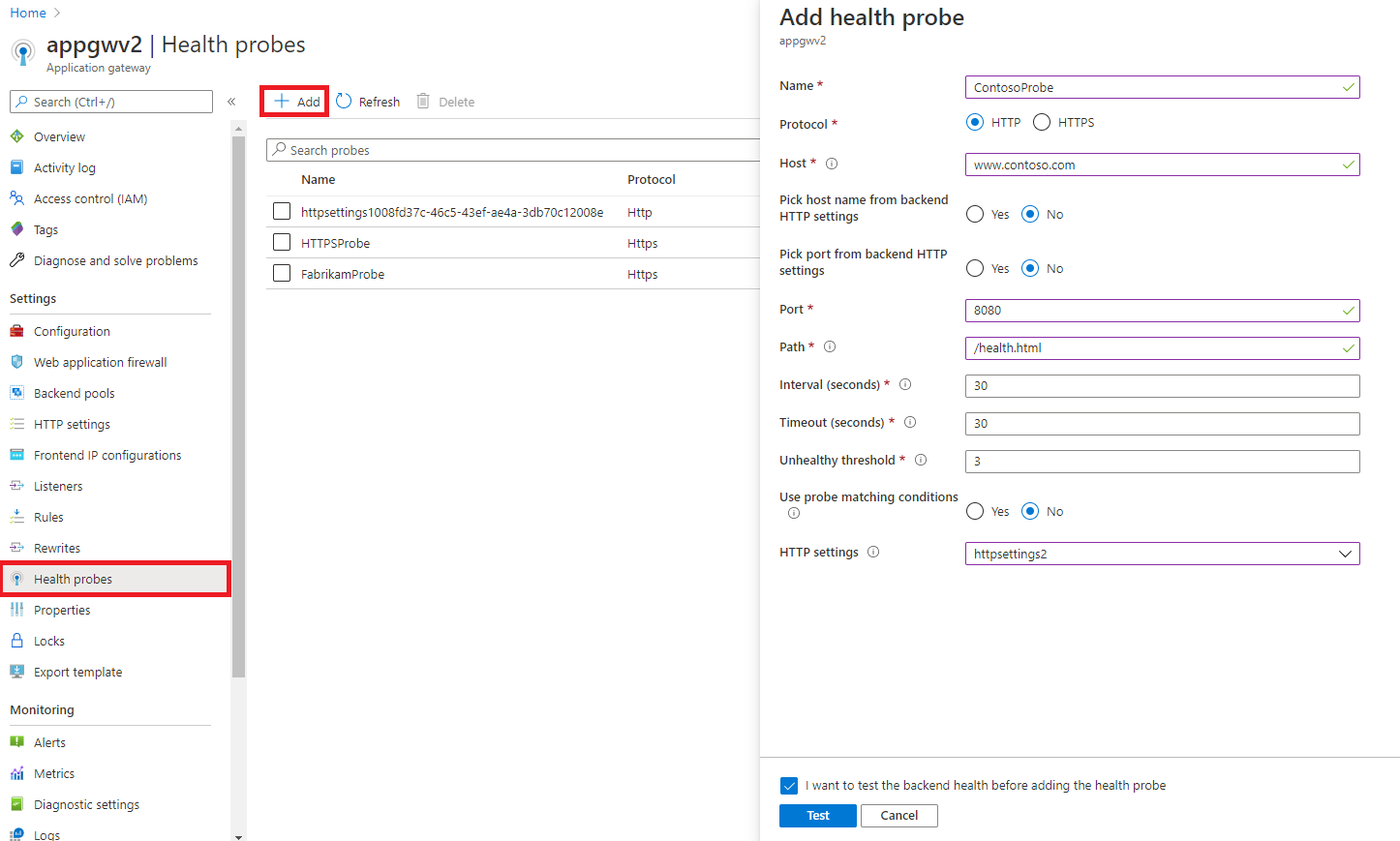
在 [新增健全狀態探查] 頁面上,填入探查的必要資訊,然後在完成時選取 [確定]。
設定 值 詳細資料 名稱 customProbe 此值是提供給探查的易記名稱,可在入口網站中存取。 通訊協定 HTTP 或 HTTPS 健康狀態探查所使用的通訊協定。 主機 例如 contoso.com 此值是在應用程式伺服器上執行的虛擬主機名稱 (不同於 VM 主機名稱)。 探查會傳送至 <><><><>。這也可以是伺服器的私人 IP 位址或是公用 IP 位址,或公用 IP 位址的 DNS 項目。 當與檔案型路徑項目搭配使用時,探查會嘗試存取伺服器,並驗證伺服器上是否存在特定檔案作為健康情況檢查。 從後端 HTTP 設定挑選主機名稱 是或否 將探查中的「主機」標頭設定為來自下列設定的主機名稱:與此探查相關聯的 HTTP 設定。 多租用戶後端 (例如 Azure 應用程式服務) 特別需要這樣做。 深入了解 從後端 HTTP 設定挑選連接埠 是或否 將健全狀態探查的「連接埠」設定為來自下列設定的連接埠:與此探查相關聯的 HTTP 設定。 如果選擇 [否],您可以輸入要使用的自訂目的地連接埠 通訊埠 1-65535 要用於健全狀態探查的自訂連接埠 路徑 / 或任何有效的路徑 自訂探查完整 URL 的其餘部分。 有效路徑的開頭為 '/'。 針對 http://contoso.com 的預設路徑,僅使用 '/' 即可。 您也可以輸入檔案的伺服器路徑進行靜態健康情況檢查,而不是以 Web 為基礎。 使用公用/私人 IP 或公用 IP DNS 項目作為主機名稱項目時,應該使用檔案路徑。 間隔 (秒) 30 執行探查以檢查健康狀態的頻率。 不建議設定低於 30 秒。 逾時 (秒) 30 探查逾時前所等待的時間。如果在這個逾時期間內未收到有效的回應,則會將探查標示為失敗。 逾時間隔需要高到足以進行 http 呼叫,以確保可使用後端的健康狀態頁面。 逾時值不應超過此探查設定中使用的 [間隔] 值,或 HTTP 設定中的 [要求逾時] 值,這將與此探查相關聯。 狀況不良臨界值 3 視為狀況不良的連續失敗嘗試次數。 閾值可以設定為 0 或更多。 使用探查比對條件 是或否 根據預設,狀態碼介於 200 和 399 之間的 HTTP(S) 回應視為良好。 您可以變更後端回應碼或後端回應本文的可接受範圍。 深入了解 HTTP 設定 從下拉式清單選取 探查會與這裡選取的 HTTP 設定相關聯,因此,將會監視該後端集區的健康情況,而該後端集區與選取的 HTTP 設定相關聯。 其會針對探查要求使用所選 HTTP 設定中使用的同一連接埠。 您只能選擇未與任何其他自訂探查相關聯的 HTTP 設定。
唯一可用於關聯的 HTTP 設定,就是與這個探查設定中所選通訊協定相同的通訊協定,而且對於 [從後端 HTTP 挑選主機名稱] 設定參數具有相同的狀態。重要
只有當探查與一或多個 HTTP 設定相關聯時,該探查才會監視後端的健康情況。 其會監視這些後端集區的後端資源,這些後端集區與這個探查相關聯的 HTTP 設定相關聯。 探查要求會以 <protocol>://<hostName>:<port>/<urlPath> 的形式傳送。
使用探查測試後端健康情況
在輸入探查屬性之後,您可以測試後端資源的健康情況,以驗證探查設定是否正確,且後端資源是否如預期般運作。
選取 [測試],並記下探查的結果。 應用程式閘道會測試後端集區中所有後端資源的健康情況,而這些後端集區與用於此探查的 HTTP 設定相關聯。
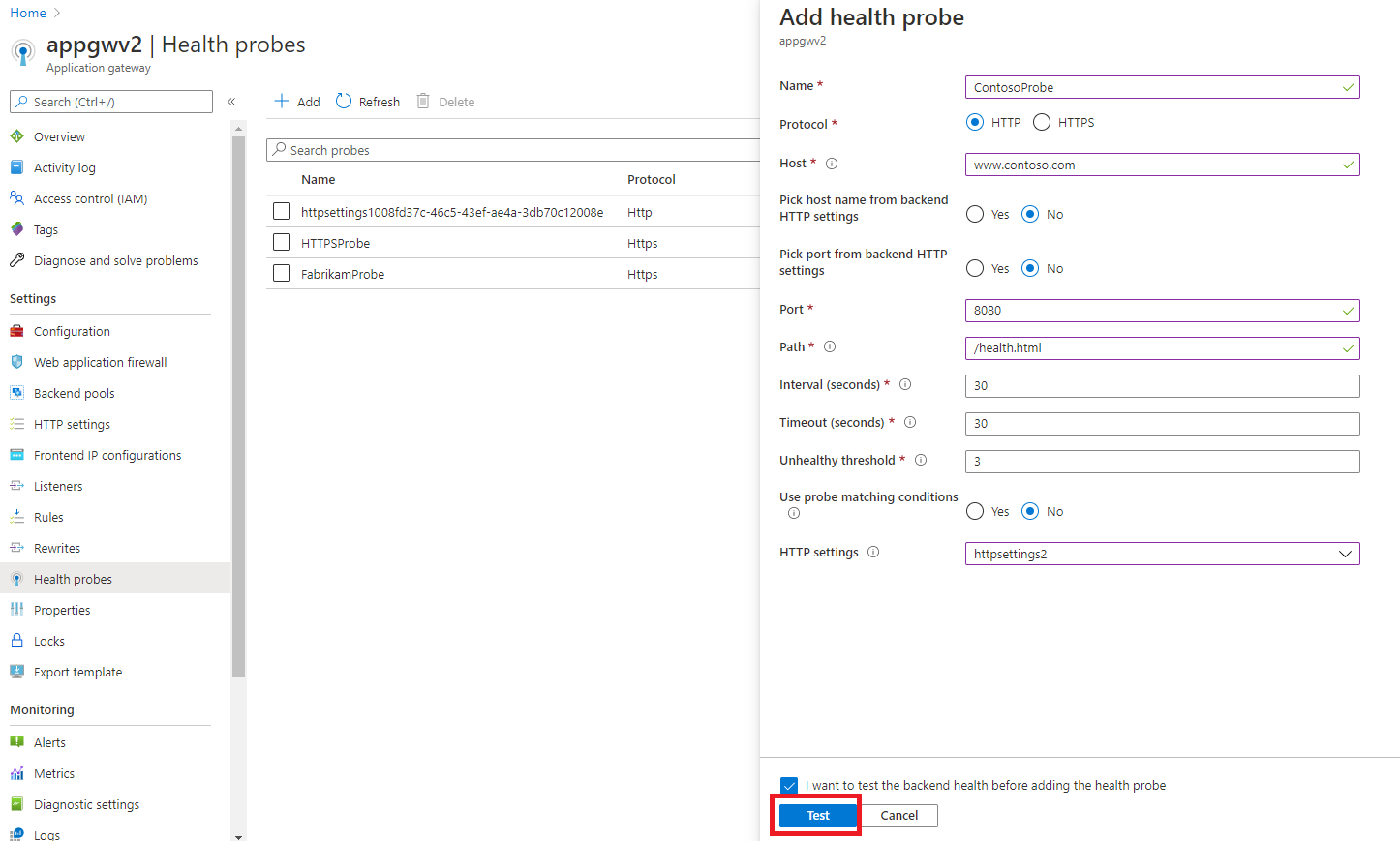
如果有任何狀況不良的後端資源,請檢查 [詳細資料] 欄,以了解資源狀況不良狀態的原因。 如果資源由於探查設定不正確而標示為狀況不良,請選取 [回到探查] 連結並編輯探查設定。 否則,如果資源由於後端發生問題而標示為狀況不良,請解決後端資源的問題,接著選取 [回到探查] 連結來再次測試後端,然後選取 [測試]。
注意
您可以選擇儲存即使具有狀況不良後端資源的探查,但不建議這麼做。 這是因為應用程式閘道不會從後端集區將要求轉送至後端伺服器,因此會被探查判斷為狀況不良。 如果後端集區中沒有任何狀況良好的資源,您將無法存取您的應用程式,並會收到 HTTP 502 錯誤。
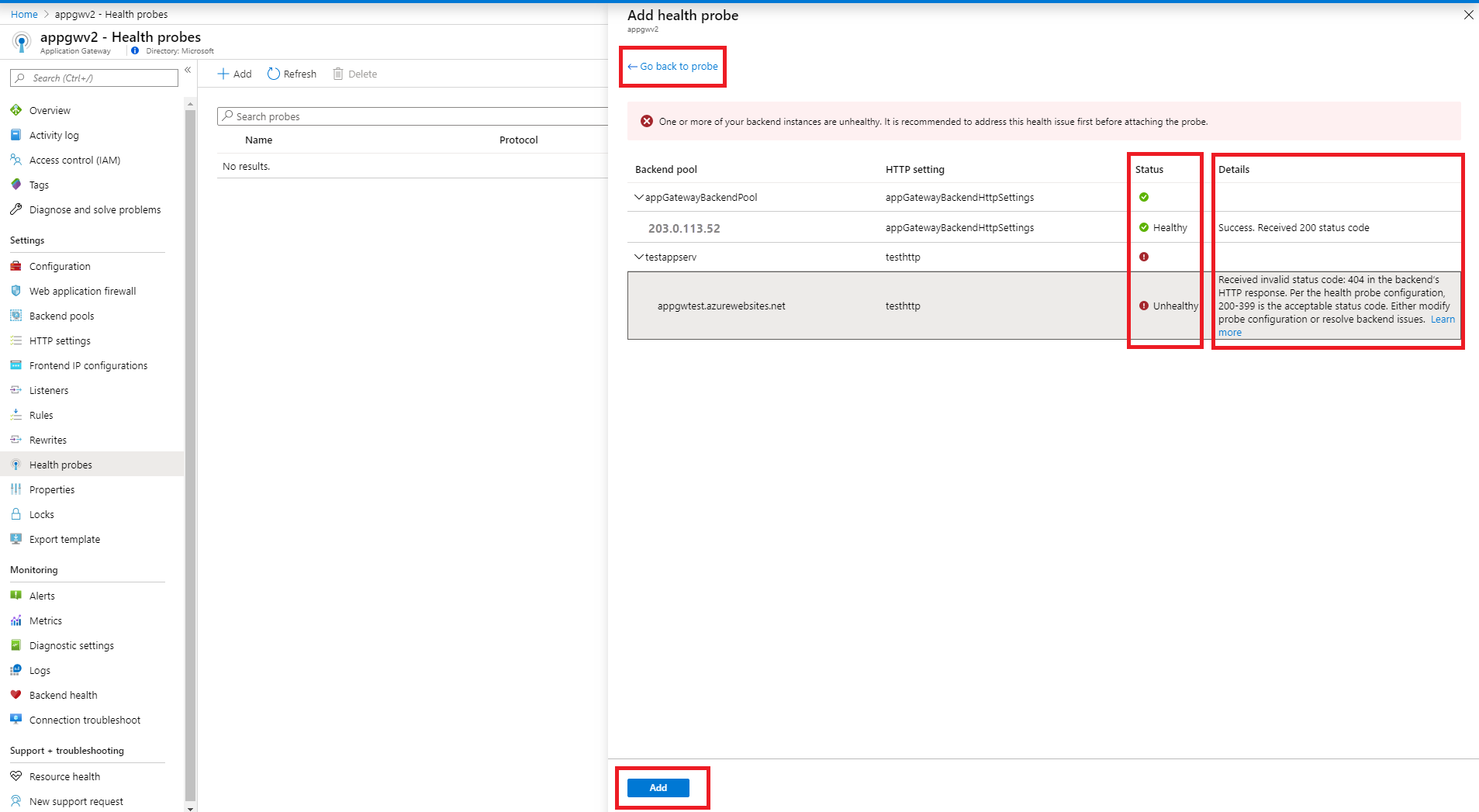
選取 [新增] 以儲存探查。
建立應用程式閘道 v1 SKU 的探查
您可以透過入口網站中兩個步驟的程序來設定探查。 第一個步驟是建立探查。 在第二個步驟中,將探查新增至應用程式閘道的後端 http 設定。
建立探查
登入 Azure 入口網站。 如果您沒有帳戶,可以註冊免費試用一個月
在 Azure 入口網站的 [我的最愛] 窗格中,選取 [所有資源]。 在 [所有資源] 頁面中選取應用程式閘道。 如果您選取的訂用帳戶已有幾個資源,您可以在 [依名稱篩選] 方塊中輸入 partners.contoso.net 輕鬆地存取應用程式閘道。
選取 [探查],然後選取 [新增] 以新增探查。
![新增已填入資訊的 [探查] 刀鋒視窗](media/application-gateway-create-probe-portal/figure1.png)
在 [新增健全狀態探查] 刀鋒視窗中,填入探查的必要資訊,然後在完成時選取 [確定]。
設定 值 詳細資料 名稱 customProbe 此值是提供給探查的易記名稱,可在入口網站中存取。 通訊協定 HTTP 或 HTTPS 健康狀態探查所使用的通訊協定。 主機 例如 contoso.com 此值是在應用程式伺服器上執行的虛擬主機名稱 (不同於 VM 主機名稱)。 探查會傳送到 (protocol)://(host name):(port from httpsetting)/urlPath。 此情況在應用程式閘道上設定多網站時適用。 如果針對單一網站設定了應用程式閘道,請輸入 '127.0.0.1'。 您也可以輸入檔案的伺服器路徑進行靜態健康情況檢查,而不是以 Web 為基礎。 使用公用/私人 IP 或公用 IP DNS 項目作為主機名稱項目時,應該使用檔案路徑。 從後端 HTTP 設定挑選主機名稱 是或否 將探查中的「主機」標頭設定為後端集區中後端資源的主機名稱,而此後端集區與這個探查相關聯的 HTTP 設定相關聯。 多租用戶後端 (例如 Azure 應用程式服務) 特別需要這樣做。 深入了解 路徑 / 或任何有效的路徑 自訂探查完整 URL 的其餘部分。 有效路徑的開頭為 '/'。 針對 http://contoso.com 的預設路徑,僅使用 '/' 即可。您也可以輸入檔案的伺服器路徑進行靜態健康情況檢查,而不是以 Web 為基礎。 使用公用/私人 IP 或公用 IP DNS 項目作為主機名稱項目時,應該使用檔案路徑。 間隔 (秒) 30 執行探查以檢查健康狀態的頻率。 不建議設定低於 30 秒。 逾時 (秒) 30 探查逾時前所等待的時間。如果在這個逾時期間內未收到有效的回應,則會將探查標示為失敗。 逾時間隔需要高到足以進行 http 呼叫,以確保可使用後端的健康狀態頁面。 逾時值不應超過此探查設定中使用的 [間隔] 值,或 HTTP 設定中的 [要求逾時] 值,這將與此探查相關聯。 狀況不良臨界值 3 視為狀況不良的連續失敗嘗試次數。 閾值可以設定為 1 或更多。 使用探查比對條件 是或否 根據預設,狀態碼介於 200 和 399 之間的 HTTP(S) 回應視為良好。 您可以變更後端回應碼或後端回應本文的可接受範圍。 深入了解 重要
主機名稱與伺服器名稱不同。 此值是在應用程式伺服器上執行的虛擬主機名稱。 探查會傳送到 <protocol>://<hostName>:<port from http settings>/<urlPath>
將探查新增到閘道
既然已建立探查,是時候將其新增至閘道。 探查設定是在應用程式閘道的後端 http 設定上設定。
按一下應用程式閘道的 [HTTP 設定] 來開啟組態刀鋒視窗,然後按一下視窗中列出的目前後端 http 設定。
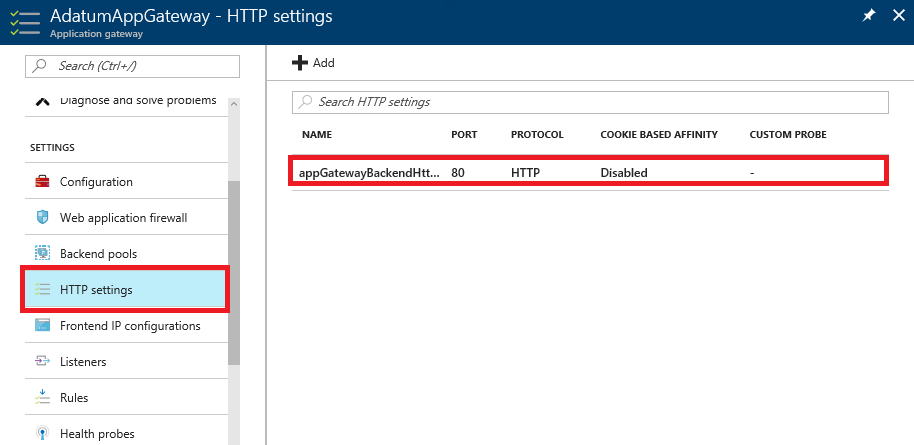
在 [appGatewayBackEndHttpSettings] 設定頁面上,選取 [使用自訂探查] 核取方塊,然後在 [自訂探查] 下拉式清單中選擇在建立探查一節中建立的探查。 完成時,按一下 [儲存] 即可套用設定。
下一步
使用後端健康情況檢視來檢視探查所判斷的後端伺服器健康情況。